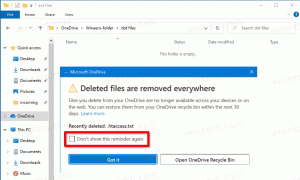Приховані функції в Windows 11 Build 25346 (Canary)
Ось список прихованих функцій, які можна ввімкнути Windows 11 Build 25346. Він був випущений минулого тижня для Insiders на каналі Canary. Традиційно існує ряд прихованих функцій, які можна активувати на додаток до тих, що доступні з коробки. Деякі з них можуть бути вам уже знайомі. До них відносяться можливість відкривати пошук під час наведення курсора, увімкнути різні сповіщення значка меню «Пуск» і «розумні макети» для Snap Assist.
Реклама
Перш ніж почати, я хотів би згадати про ввімкнення незавершених функцій може викликати різні проблеми з ОС. Це може вплинути на його стабільність, надійність і продуктивність. Не вмикайте їх, якщо у вас є критично важливе завдання для інсталяції ОС Insider Preview.
Увімкнути приховані функції Windows 11 Build 25346
- Перш за все, завантажте безкоштовну програму ViVeTool з GitHub.
- Розпакуйте файли із завантаженого ZIP-архіву в папку c:\vivetool.
- Тепер натисніть перемога + X і виберіть Термінал (адміністратор) з меню.

- У будь-якому PowerShell або Командний рядок введіть одну з команд, розглянутих нижче.
- Перезапустіть Windows 11, щоб застосувати зміни.
Відкрийте пошук при наведенні
Ця функція дозволяє відкривати панель пошуку, коли ви наводите вказівник миші на значок панелі завдань пошуку. У налаштуваннях є прихована опція, яка вмикає нову поведінку.

Щоб зробити його видимим, виконайте таку команду:
c:\vivetool\vivetool /увімкнути /id: 43572857,43572692
Перезапустіть Windows 11 і перейдіть до Налаштування (перемога + я) > Персоналізація > Панель задач. Під Пошук ви знайдете нову опцію.
Команда скасування, яка приховує новий параметр c:\vivetool\vivetool /вимкнути /id: 43572857,43572692
Не забудьте запустити команду в програмі Terminal, яку ви раніше відкрили як адміністратор.
Перезапустіть операційну систему, щоб застосувати зміни.
Бажана камера для Windows Hello
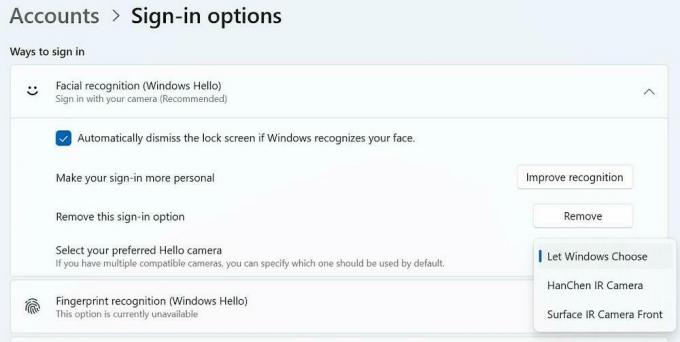
Хоча ця функція була доступна в операційній системі Windows протягом значного періоду часу, схоже, що в останній збірці Canary її було вимкнено. Однак, якщо вам справді потрібна ця функція, ви можете повторно ввімкнути її за допомогою ViveTool.
Для цього виконайте таку команду:
c:\vivetool\vivetool /enable /id: 42042272
Команда скасування, яка відновлює значення за замовчуванням c:\vivetool\vivetool /reset /id: 42042272.
Не забудьте перезавантажити комп'ютер.
Нова домашня сторінка програми «Налаштування».

Починаючи з збірки 25300, Windows 11 містить новий Домашня сторінка для налаштувань додаток Він відкриється, коли ви запустите налаштування, коли він буде готовий. Недавня збірка Canary демонструє певний прогрес у цьому напрямку. Він більше не є порожнім, містить перший розділ із інформацією про сховище. На жаль, зараз неможливо активувати цю сторінку за допомогою ViveTool. Він примусово відключений.
Нова панель «Деталі» у Провіднику файлів
Нова панель «Деталі» у Провіднику файлів також отримала частину оновлень у цій збірці. Як ви, можливо, пам’ятаєте, передбачається включати різні розділи, такі як «Статистика», «Дії», «Властивості», «Пов’язані файли», «Розмови» та «Статус спільного доступу», відповідно до концепцій. Це було спочатку виявлено в збірці 25276, але на той час на панелі здебільшого містився текст-заповнювач. Однак в останній збірці він отримав трохи покращений візуальний вигляд, а опція «Властивості» нарешті працює.
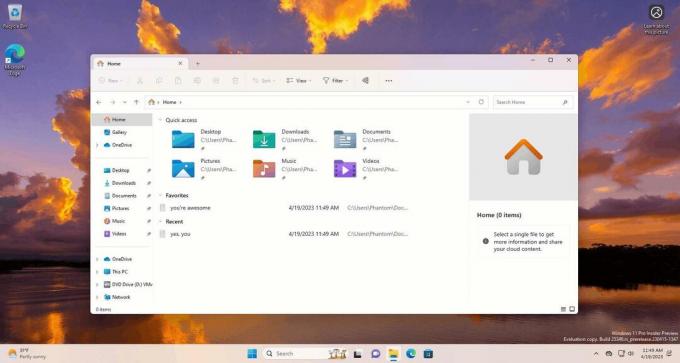
Щоб увімкнути панель «Деталі», вам потрібно запустити команду ViVeTool, яка зробить це як для стандартного Провідника файлів, так і для версії на основі Windows App SDK.
Відкрийте термінал як адміністратор, введіть цю команду та натисніть Enter.
c:\vivetool\vivetool /enable /id: 38613007
Перезапустіть Windows 11 і відкрийте Провідник. Тепер у вас буде нова панель деталей.
Команда скасування є c:\vivetool\vivetool /reset /id: 38613007
Можливість приховати дату і час
Microsoft має нещодавно відновлено можливість приховати дату й час на панелі завдань. Він доступний за замовчуванням для деяких користувачів у Windows 11 Збірка 23440 на каналі Dev. Однак він все ще прихований у збірці Canary. Вам потрібно ввімкнути HideSystemTrayDateTimeSetting за допомогою ViVeTool для її активації. Після цього ви зможете керувати відображенням дати та часу на панелі завдань відповідно до своїх уподобань.
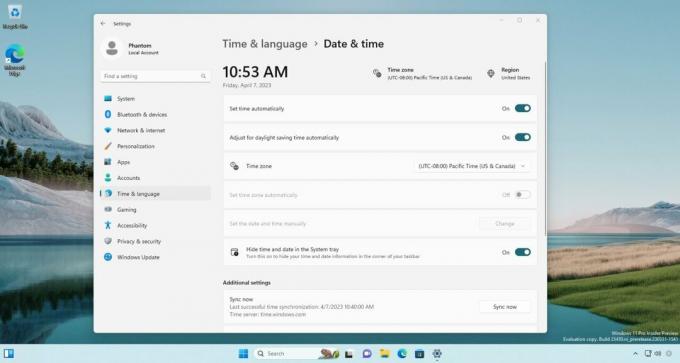
Крім того, ця функція також дозволяє користувачам постійно відображати індикатор сповіщень на панель завдань, на якій буде показано число, що вказує на кількість сповіщень, які ще не були відвідували. Таким чином користувачі можуть зручніше та ефективніше відстежувати свої сповіщення. Якщо немає непрочитаних сповіщень, на значку лічильника відображатиметься нуль.
Щоб увімкнути опцію приховування годинника на панелі завдань, виконайте такі дії.
- ВІДЧИНЕНО Термінал як адміністратор. Для цього натисніть перемога + X і виберіть Термінал (адміністратор) з меню.
- Введіть таку команду:
c:\vivetool\vivetool /enable /id: 41437381. - Коли ви побачите повідомлення «Налаштування функції успішно встановлено», перезапустіть Windows 11.
- Відкрийте налаштування (перемога + я), перейдіть до Час і мова > Дата і час. Ви побачите Приховати час і дату в системному треї варіант.
Готово. Команда скасування є c:\vivetool\vivetool /reset /id: 41437381. Він скине стан функції до значення за замовчуванням. Опція знову зникне після перезавантаження Windows 11.
Макети Smart Snap Assist
Наразі корпорація Майкрософт тестує інноваційну функцію примикання вікон, яка дозволяє менеджеру вікон запам’ятовувати встановлені користувачем макети для певних груп програм. Таким чином користувачі можуть легко відновити розташування програм на екрані навіть після перезавантаження комп’ютера. Це доповнення є особливо корисним для людей, які щоденно працюють із кількома програмами одночасно. Є багато інших цікаві функції примикання які ми повинні побачити в Windows 11 найближчим часом.
Збірка Windows 11 23435 була першою збіркою, яка містила частину цієї нової функції. Тепер Canary Build 25346 ще більше покращує макети Snap Assist. Вони з’являються як для кнопки розгортання, так і для панелі прив’язок, які з’являються у верхній частині екрана.


Ви можете ввімкнути їх за допомогою такої команди.
c:\vivetool\vivetool /увімкнути /id: 41863571,42589465
Відповідно, команда undo є c:\vivetool\vivetool /вимкнути /id: 41863571,42589465.
Це воно!
Велика подяка @PhantomOfEarth і @XenoPanther!
Якщо вам подобається ця стаття, поділіться нею за допомогою кнопок нижче. Це не займе від вас багато, але допоможе нам рости. Дякую за твою підтримку!
Реклама